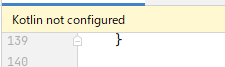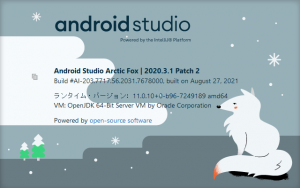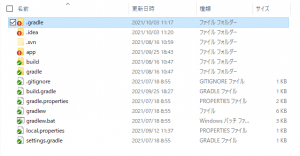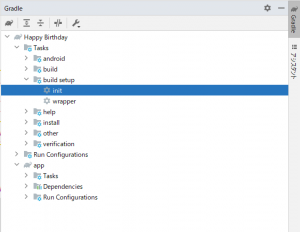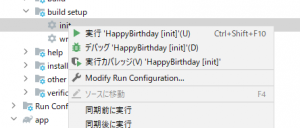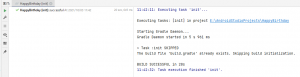今日、いつものようにAndroid Studioを起動して、勉強用のプロジェクトを開いたら、
画面の上に、「kotlin not configured」と表示されて、開いているkotlinのクラスファイルのあちこちでエラーになりました!
Android Studioのバージョンは以下の通り、「2020.3.1 Patch 2」です。
目次
■対応したこと①
ネット検索して、色々調べてみたんですが、その通りやっても直らなかったので、
わしが対応したことを記載しておきます!
やったことは、gradleを初期化して、再ビルドさせました
その手順は以下の通りです
※対象のプロジェクトはAndroid Studioで起動した状態で行いました
①「(project名)\.gradle」フォルダを削除
まず、初期する前に、プロジェクトフォルダ直下にある「.gradle」フォルダを削除します
②「Gradle」メニューからinitを実行
「Gradle」メニューを開き、「Tasks」-「build setup」-「init」を選択します
「init」を右クリックして、「実行」を選びます
実行ウィンドウに「Task execution finished ‘init’.」と表示されれば初期化完了です
わしの環境では、初期化処理は「20秒」ほどでした
これで「.gradle」フォルダが再構築されます
③再起動
初期化が終わったら、Android Studioを終了します
それから、再度、対応したプロジェクトをAndroid Studioで開きます
そうすると、Gradleの同期が始まり、正常な状態になりました!
■対応したこと②
時々、「対応したこと①」のやり方でも「kotlin not configured」が再発する場合がありました!?
この時、別のやり方で回避できたので、こちらも記載しておきます
むしろこっちの方が確実なのかも???w
①Android Studioを閉じる
まず、Android Studioを終了させます
②対象プロジェクトの「.gradle」フォルダを削除
次に、プロジェクトフォルダ直下にある「.gradle」フォルダを削除します
③Android Studioで対象プロジェクトを開く
その後、対象プロジェクトを開きます
この時点では、「.gradle」フォルダは作成されていませんが、「kotlin not configured」の表示もありません
④appの実行
そのまま、appを実行すると、「.gradle」フォルダが作成され、ビルドが完了します
これで無事に「kotlin not configured」が消えました
■最後に
どれもそんなに確実な方法ではないかも知れません
そもそも発生する原因がわかってないので、そっちの方が問題かもしれませんねw
ではでは
のんびり!のほほん!がモットーです!w
蕎麦食いたい ライブ行きたい 暑いの嫌い